I denne vejledning lærer du, hvordan du kan tilføje forskellige overgange i DaVinci Resolve . Overgange er afgørende for at skabe flydende og tiltalende videoredigeringer. Uanset om du ønsker at tilføje fade in, overlapninger eller dynamiske effekter, giver DaVinci Resolve dig mange muligheder. Denne vejledning vil guide dig trin for trin gennem processen, fra grundlæggende til mere avancerede teknikker. Lad os komme i gang!
Vigtigste erkendelser
- Du kan nemt tilføje overgange ved at trække og slippe dem ind i tidslinjen.
- DaVinci Resolve tilbyder et bredt udvalg af foruddefinerede overgange, som nemt kan tilpasses.
- Redigering af overgange er let med få klik og giver dig stor kreativ frihed.
Trin 1: Forberedelse af klip i tidslinjen
Før du kan tilføje overgange, skal du sikre dig, at du har klip i din tidslinje. Jeg har allerede forberedt to eksempler. Hvis du er i tvivl om, hvordan du importerer klip, skal du gå til mediepuljen, højreklikke og vælge "Import Media". Træk derefter dine klip ind i tidslinjen ved at trække og slippe dem.
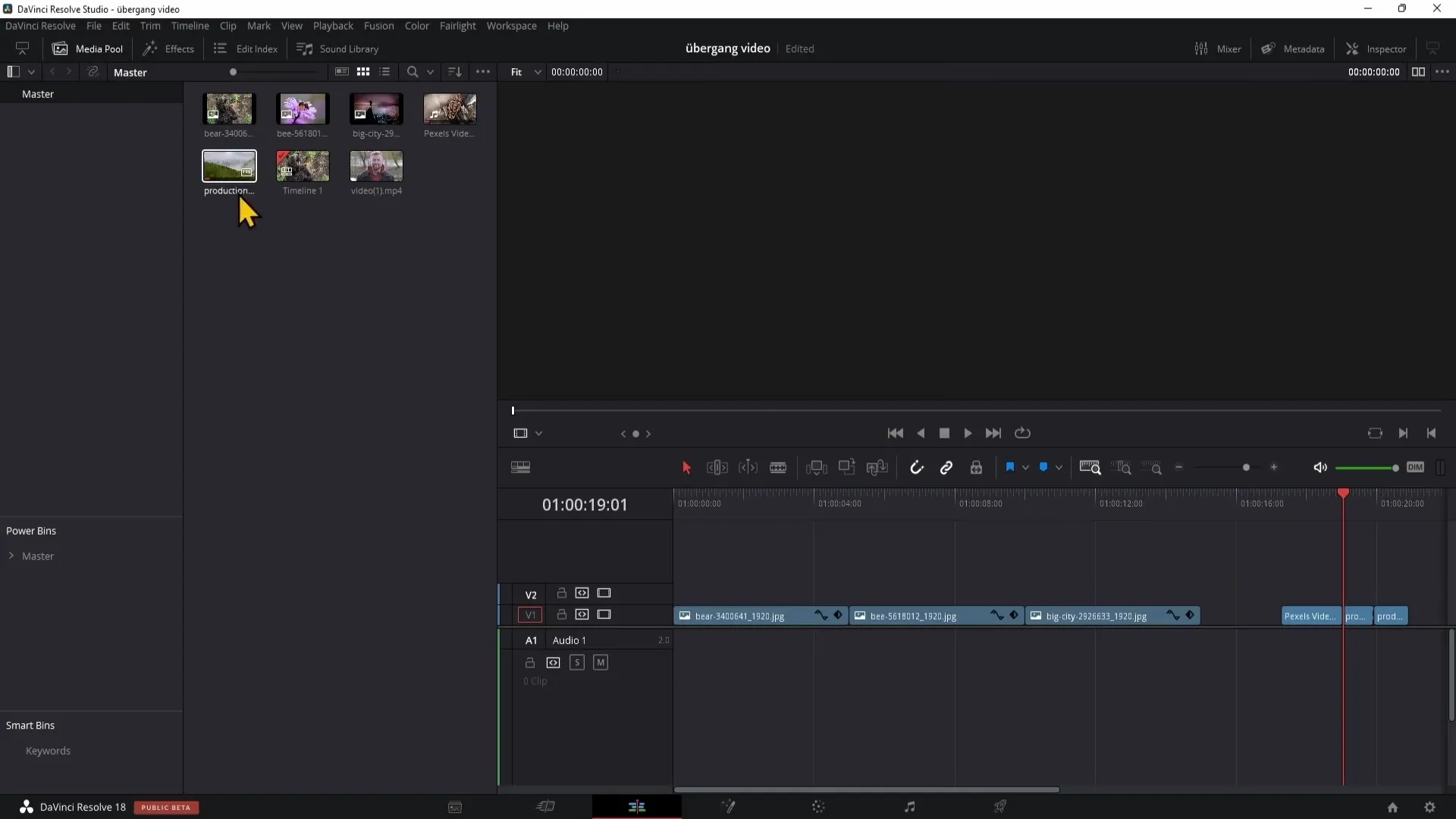
Trin 2: Brug af enkle fade in
Lad os starte med den enkleste overgang, fade in. For at oprette en fade in skal du sørge for, at dine klip har tilstrækkelig plads. Zoom ind på tidslinjen, indtil du kan se hjørnepunkterne på dine klip. Træk det lille punkt i øverste hjørne af dit klip nedad for at skabe en langsom fade in. Når du afspiller det, vil du kunne observere fade in-effekten.
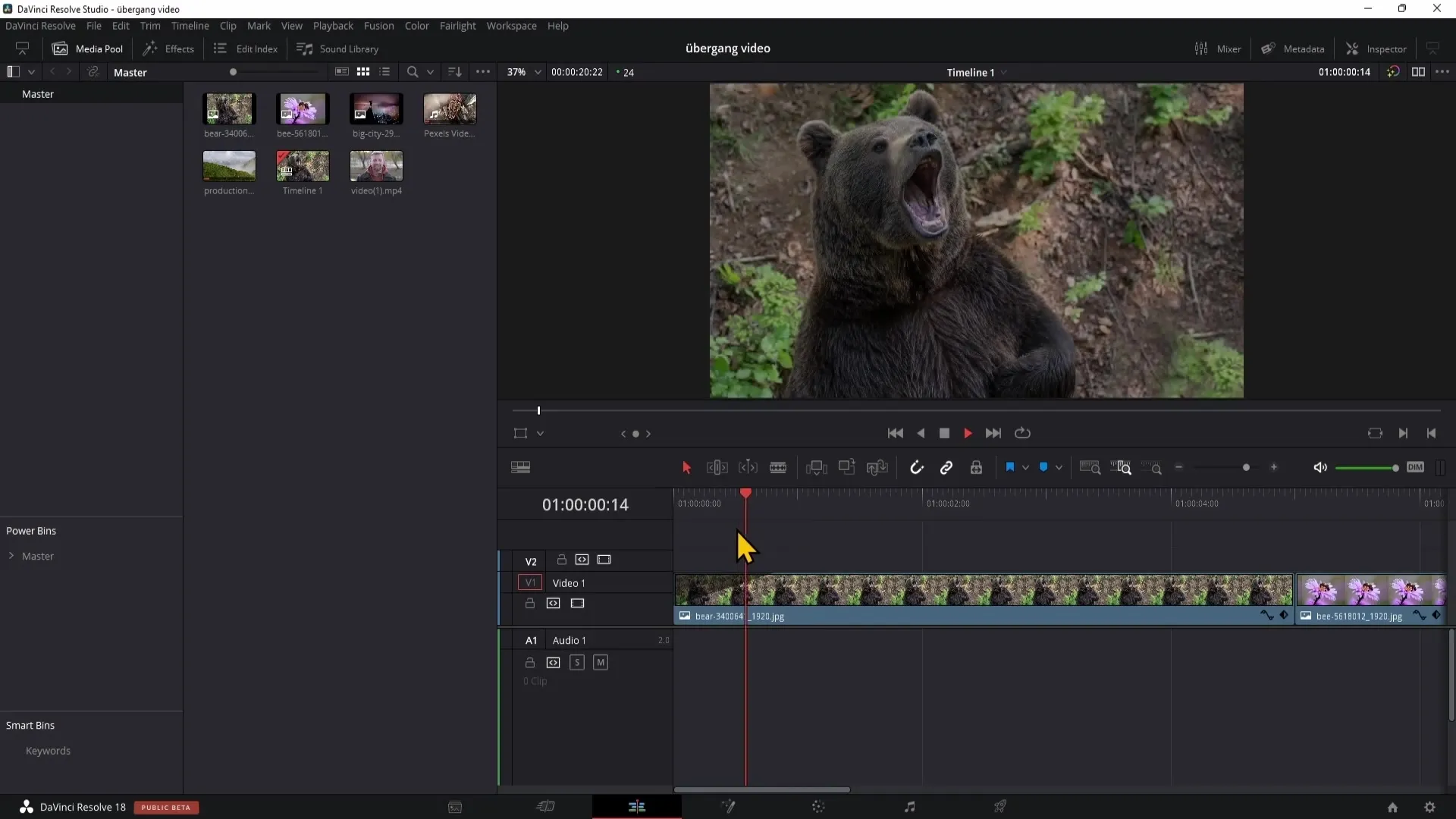
Trin 3: Udforskning af eksisterende overgange
For at indsætte interessante overgange, gå til Effekter-boksen i venstre side og naviger til Videoovergange. Her finder du et bredt udvalg af foruddefinerede overgange, som du nemt kan trække mellem to klip. Hvis du ikke kan lide en overgang, kan du hurtigt fjerne den ved at klikke på kanten og trykke på Slet-tasten.
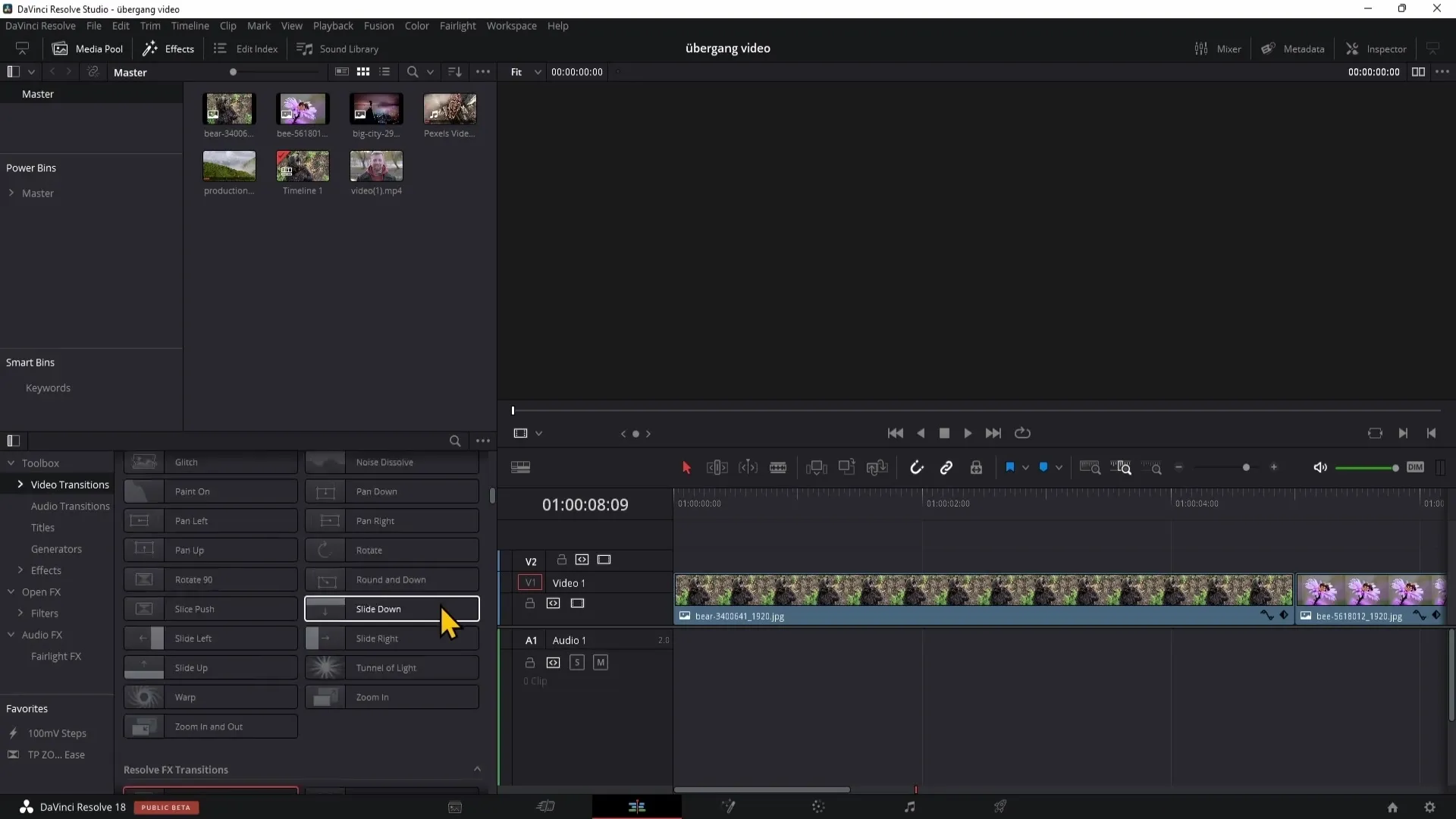
Trin 4: Se forhåndsvisning af overgange
Før du indsætter en overgang, kan du se en forhåndsvisning. Placer afspilningshovedet det sted, hvor du vil indsætte overgangen, og hover over de forskellige overgange for at få en forhåndsvisning. Hvis du ikke ser en forhåndsvisning, skal du kontrollere indstillingerne i de tre punkter over Videoovergange og aktivere forhåndsvisningen.
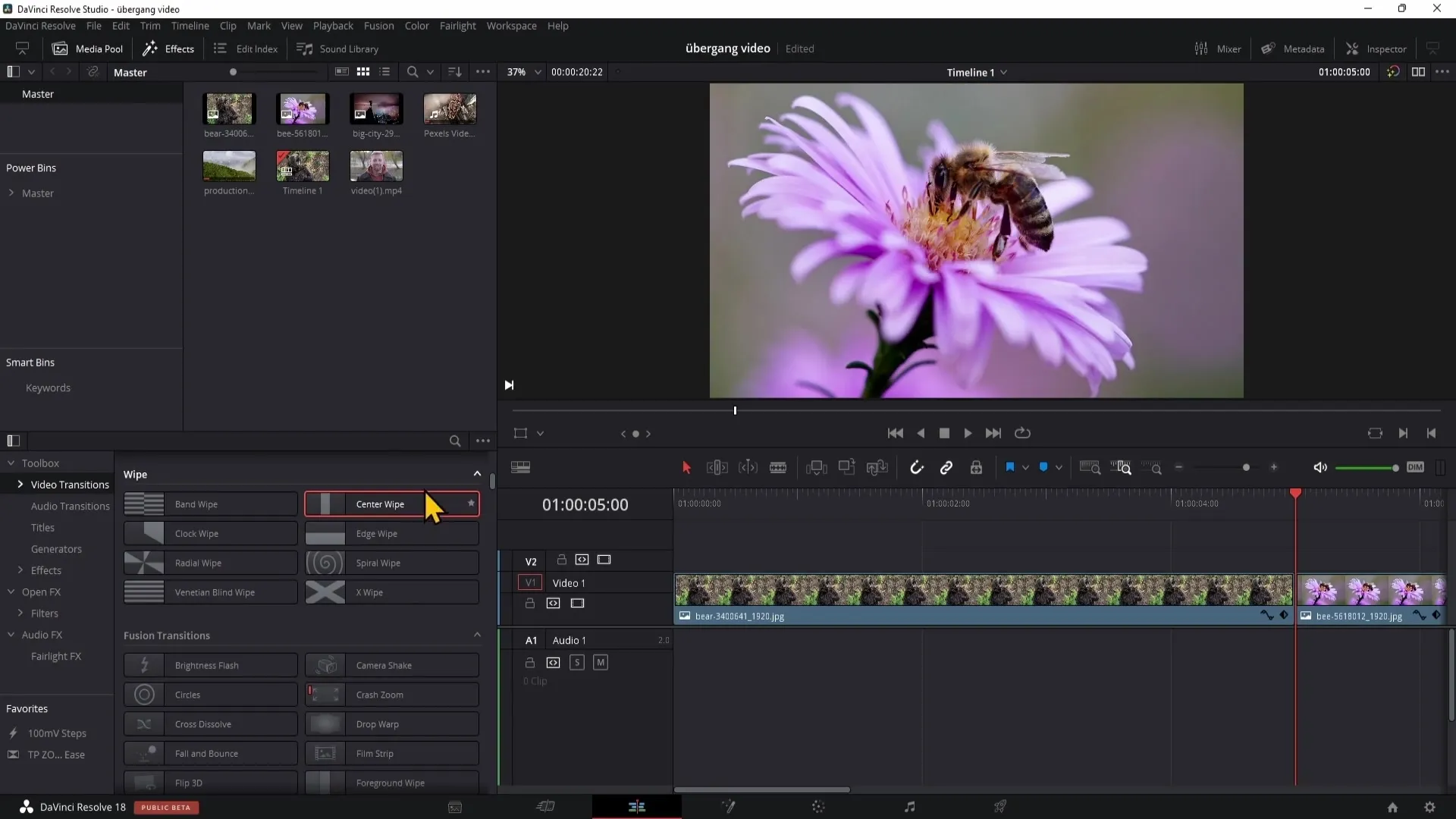
Trin 5: Justering af overgange
Du kan tilpasse varigheden af dine overgange ved at klikke på dem. Åbn inspektøren for at foretage specifikke indstillinger. Her kan du ændre varigheden, centrere, venstre- eller højrejustere overgangen og vælge retningen af overgangen (f.eks. mod venstre, højre, op eller ned).
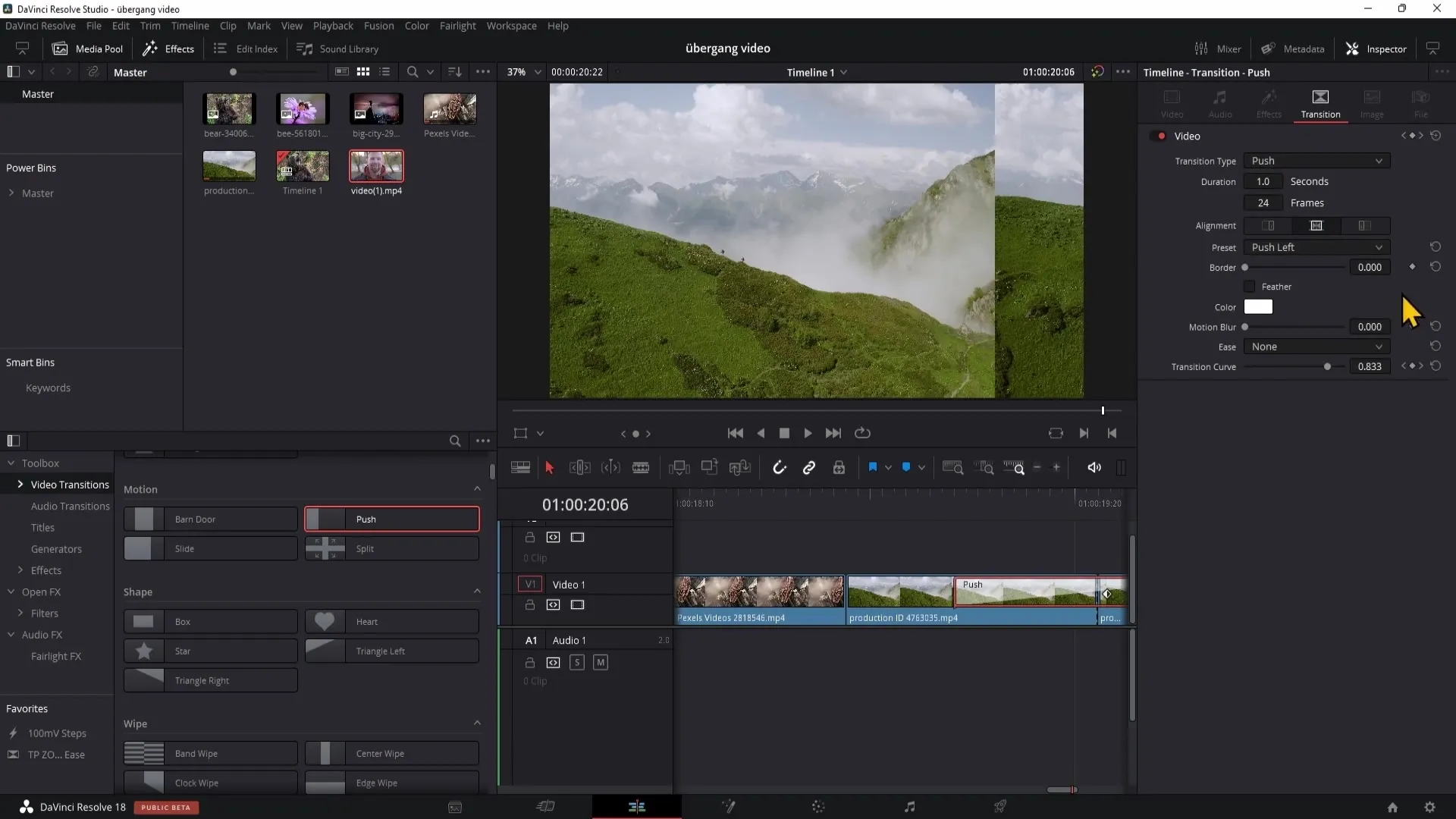
Trin 6: Indsættelse af overgange mellem videoklip
Hvis du vil indsætte overgange mellem to videoklip, kan det være, at overgangen ikke er placeret midt på. Her er en løsning: Opret et klip i dit klip og indsæt overgangen der for at den indsættes korrekt.
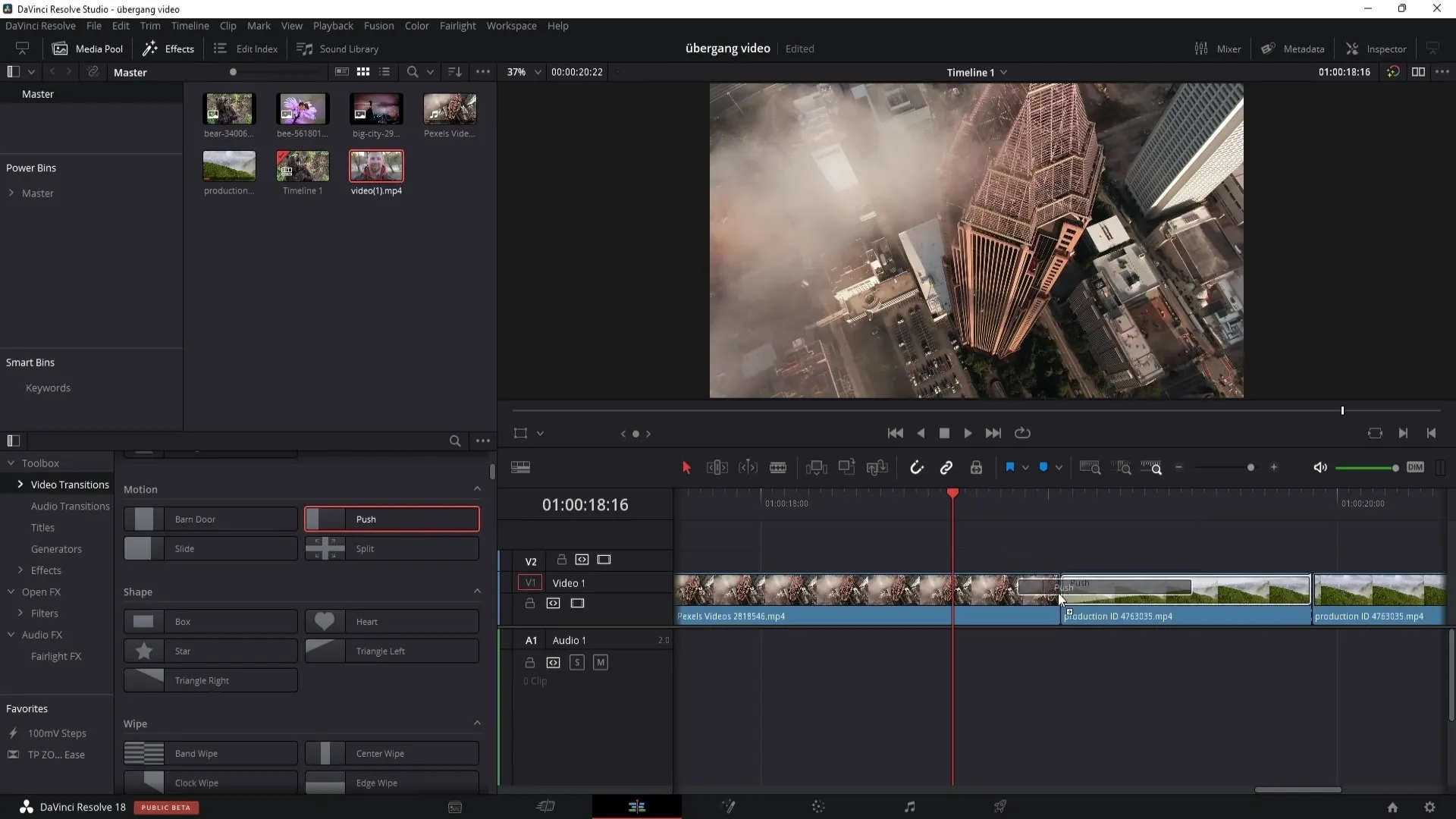
Trin 7: Avanceret redigering af overgange
Du kan yderligere tilpasse dine overgange ved at ændre egenskaber som justering og kant. Især nyttig er funktionen, der giver dig mulighed for at vælge overgangsform og farve. Eksperimenter med forskellige indstillinger for at opnå den ønskede effekt.
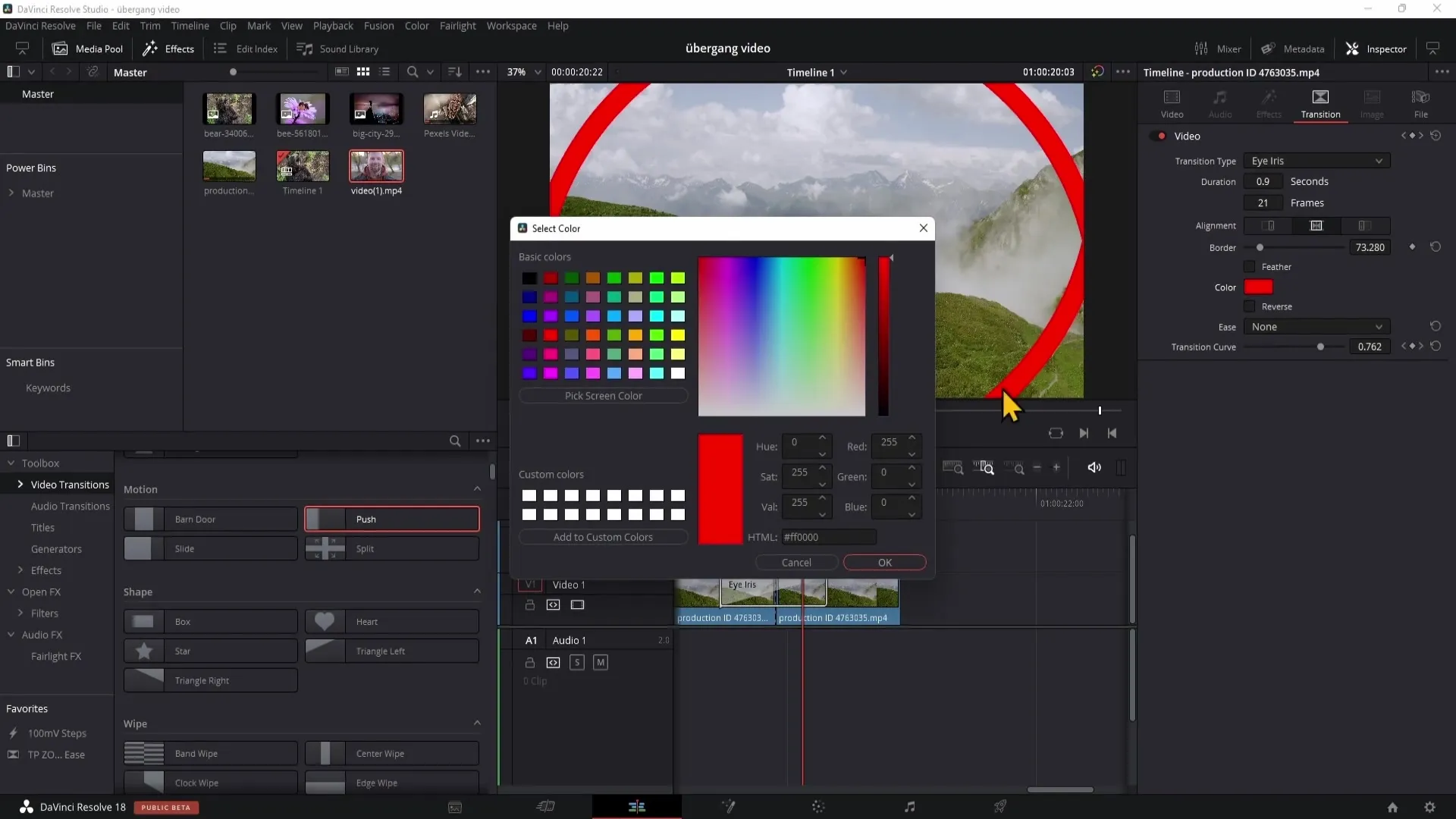
Trin 8: Effektivt arbejde med flere overgange
For at spare tid kan du indstille en overgang som standard. Vælg den ønskede overgang, højreklik derefter og vælg "Angiv standardovergang". Nu kan du indsætte overgangen flere steder i din tidslinje ved at højreklikke og vælge "Tilføj standardovergang" eller blot ved at trykke på Ctrl + T.
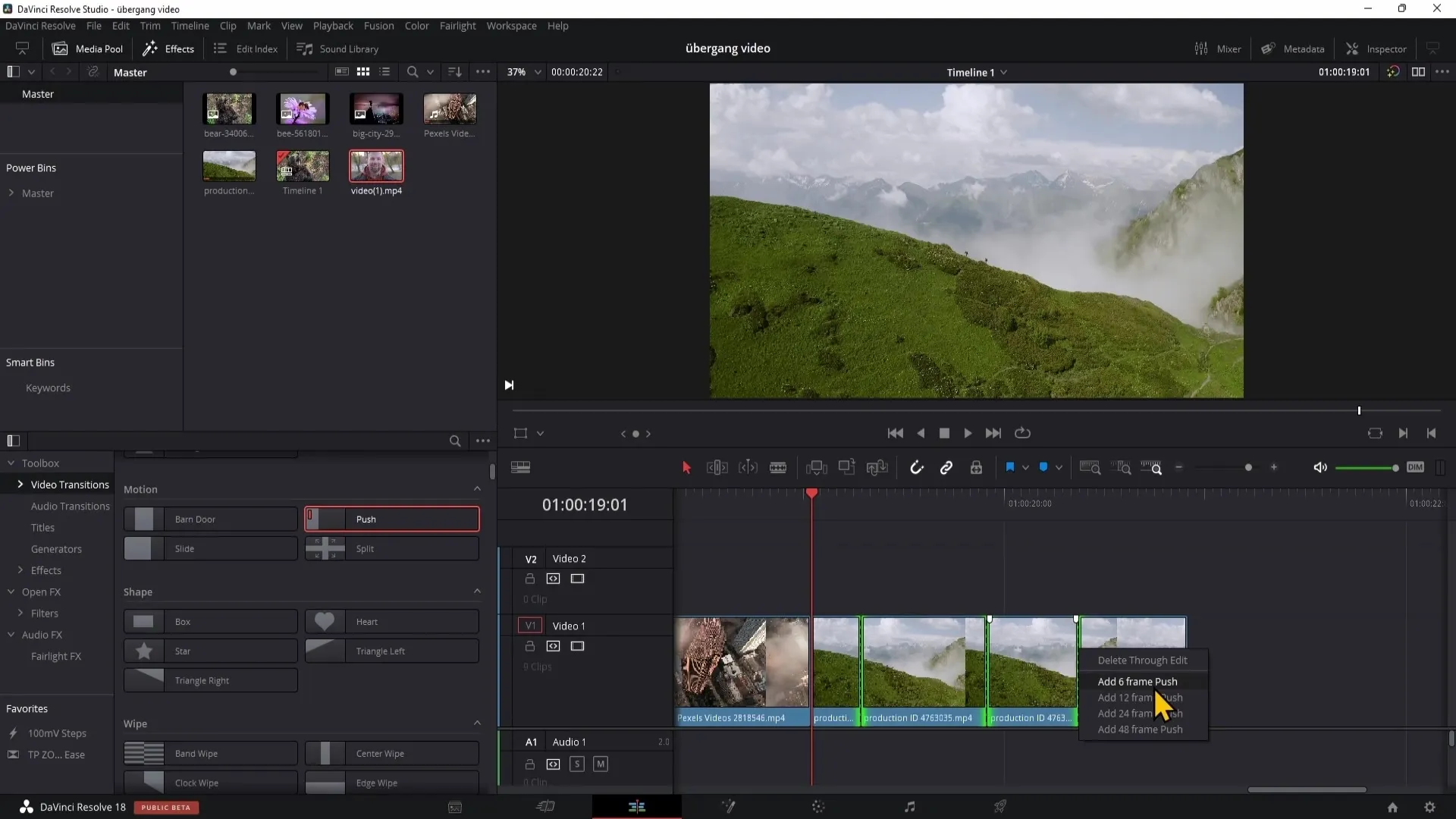
Oversigt
I denne vejledning har du lært grundlæggende om at indsætte og redigere overgange i DaVinci Resolve. Du ved nu, hvordan du kan indsætte og tilpasse enkle og komplekse overgange for at gøre dine videoer mere interessante. Udnyt de alsidige muligheder i DaVinci Resolve til at realisere dine kreative ideer.
Ofte stillede spørgsmål
Hvordan importerer jeg klip i DaVinci Resolve?Du kan importere klip ved at højreklikke i mediabiblioteket og vælge "Import Media".
Hvordan tilføjer jeg en overgang mellem to klip?Træk den ønskede overgang mellem de to klip i tidslinjen.
Kan jeg tilpasse varigheden af en overgang?Ja, du kan tilpasse varigheden af en overgang i Inspektøren ved at justere varighedsregulatoren.
Hvor finder jeg forudindlæste overgange?Forudindlæste overgange finder du i området Video Transitions i Effektboksen.
Kan jeg bruge overgange i den gratis version af DaVinci Resolve?Ja, mange overgange er også tilgængelige i den gratis version af DaVinci Resolve.


